Bất cứ khi nào bạn tải về một tập tin từ Internet, nó được lưu trong thư mục tải hệ điều hành của bạn. Ngoài ra, có một kỷ lục của nó trong trình duyệt Internet của bạn. Khi một tập tin trong thư mục tải về, nó có thể mất không gian lưu trữ không cần thiết. Nó cũng cho thấy những điều bạn đã tải về mà có thể là một nguy cơ bảo mật hoặc một vấn đề riêng tư. Các phần sau đây hiển thị chi tiết làm thế nào để xóa thư mục tải về của bạn, hoặc lịch sử tải về của bạn trong rất nhiều các trình duyệt web phổ biến. Để tiếp tục, hãy chọn từ danh sách dưới đây và làm theo hướng dẫn.
Bạn đang đọc: Cách xóa thư mục Download của bạn trong máy tính nhanh
- Windows Downloads folder
- Apple Mac Downloads folder
- Microsoft Edge users
- Microsoft Internet Explorer users
- Mozilla Firefox users
- Google Chrome users
- Opera users
Người dùng Windows Vista, 7, 8, và 10
Để xóa các tập tin trong thư mục Downloads từ ổ đĩa cứng của bạn trong Windows , hãy làm theo các hướng dẫn dưới đây.
- Nhấn phím Windows trên bàn phím của bạn, loại Downloads , và sau đó nhấn Enter .
- Trong cửa sổ hiện ra, đánh dấu tất cả các tập tin được tải về với chuột hoặc bấm Ctrl + A .
- Nhấn Delete để gửi các tập tin vào Recycle Bin .
- Để xóa vĩnh viễn các tập tin, bấm chuột phải vào biểu tượng Recycle Bin trên Desktop của bạn và chọn Empty Recycle Bin từ trình đơn thả xuống xuất hiện.
Mẹo: Nếu không có một biểu tượng Recycle Bin trên Desktop của bạn, bạn có thể khôi phục lại nó .
 Người dùng Apple Mac
Người dùng Apple Mac
Để xóa các tập tin trong thư mục Downloads từ ổ đĩa cứng của bạn trong iOS , hãy làm theo các hướng dẫn dưới đây.
- Chọn Finder khỏi Dock ở dưới cùng của máy tính để bàn của bạn.
- Trong cửa sổ hiện ra, chọn Downloads từ danh sách ở phía bên trái của màn hình.
- Xóa từng mục lịch sử tải về bằng cách làm nổi bật chúng và nhấn Delete .
Microsoft Edge
- Mở Microsoft Edge trình duyệt.
- Nhấn Ctrl + J .
- Bạn có thể xóa từng mục tải về riêng bằng cách nhấn vào X bên cạnh các mục nhập hoặc nhấn Clear all để xóa tất cả chúng.
-HOẶC LÀ-
- Mở Microsoft Edge trình duyệt.
- Ở góc trên bên phải, chọn nút Hub
 .
. - Nhấp vào biểu tượng trông giống như một mũi tên xuống.
- Bạn có thể xóa từng mục tải về riêng bằng cách nhấn vào X bên cạnh các mục nhập hoặc nhấn Clear all để xóa tất cả chúng.
 Microsoft Internet Explorer
Microsoft Internet Explorer
- Mở trình duyệt Microsoft Internet Explorer.
- Nhấn Ctrl + J .
- Bạn có thể xóa từng mục Download riêng bằng cách nhấn vào dấu X bên cạnh các mục nhập hoặc nhấn Clear all để xóa tất cả chúng.
-HOẶC LÀ-
- Mở trình duyệt Microsoft Internet Explorer.
- Nhấp vào biểu tượng bánh răng
 ở phía trên bên phải của cửa sổ.
ở phía trên bên phải của cửa sổ. - Nhấp vào Xem tải trong trình đơn thả xuống xuất hiện.
- Bạn có thể xóa từng mục Download riêng bằng cách nhấn vào dấu X bên cạnh các mục nhập hoặc nhấn Xóa tất cả (Clear All) để xóa tất cả chúng.
Mozilla Firefox
 Mở trình duyệt Firefox.
Mở trình duyệt Firefox.- Nhấn Ctrl + J .
- Bạn có thể xóa từng mục riêng biệt bằng cách sử dụng phím Delete , hoặc nhấp vàoXóa tất cả (Clear All) ở trên cùng của cửa sổ.
-HOẶC LÀ-
- Mở trình duyệt Firefox.
- Chọn hiển thị tiến độ của việc download đang diễn ra
Tìm hiểu thêm: Làm thế nào để chia sẻ File lớn giữa các thiết bị?
 ở góc trên bên phải của màn hình.
ở góc trên bên phải của màn hình. - Chọn Show All Downloads từ menu xuất hiện.
- Bạn có thể xóa từng mục riêng biệt bằng cách sử dụng phím Delete , hoặc nhấp vào Xóa tất cả (Clear All) ở trên cùng của cửa sổ.
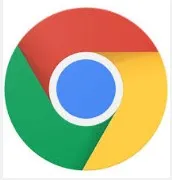 Google Chrome
Google Chrome
- Mở trình duyệt Chrome.
- Nhấn Ctrl + J .
- Trong cửa sổ mới mở ra, nhấp vào X bên cạnh để mỗi mục bạn muốn loại bỏ.
- Để xóa tất cả các mục , nhấp vào Tác vụ khác … nút ở góc trên bên phải của màn hình và chọn Xóa tất cả .
-HOẶC LÀ-
- Mở trình duyệt Chrome
- Chọn Customize và điều khiển Google Chrome
 ở góc trên bên phải của màn hình.
ở góc trên bên phải của màn hình. - Chọn Downloads từ trình đơn thả xuống xuất hiện.
- Trong cửa sổ mới mở ra, nhấp vào X bên cạnh mỗi mục bạn muốn loại bỏ.
- Để xóa tất cả các mục , nhấp vào More actions… nút ở góc trên bên phải của màn hình và chọn Xóa tất cả (Clear All) .
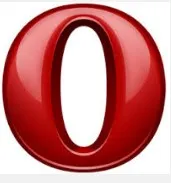 Opera
Opera
- Mở Opera trình duyệt.
- Nhấn Ctrl + J .
- Trong cửa sổ xuất hiện bên trái, bạn có thể xóa từng mục hoặc bấm vào nút Clear Downloads .
-HOẶC LÀ-
- Mở Opera trình duyệt.
- Nhấp vào

>>>>>Xem thêm: Top 4 Ứng dụng chuyển tiền, thanh toán tiền qua điện thoại tốt nhất 2019
ở góc trên bên trái của cửa sổ. - Từ thả xuống menu chọn Downloads .
- Trong cửa sổ xuất hiện bên trái, bạn có thể xóa từng mục hoặc bấm vào nút Clear Downloads để xóa tải về.
